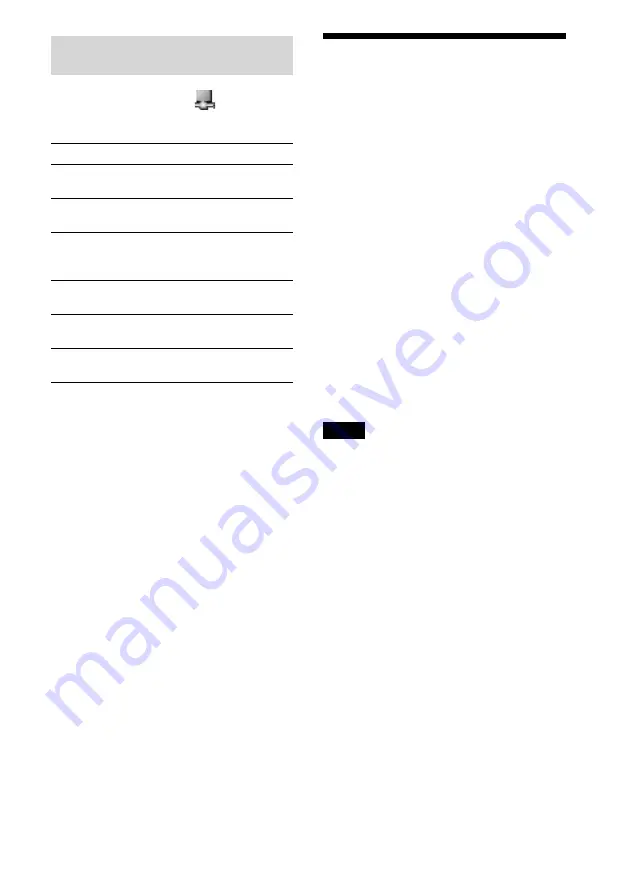
VGP-UPR1 (JP/
GB
/FR/ES/CT/KR) 3-296-348-02(1)
11
GB
Changing the settings from the
icon on the taskbar
A menu will appear when the
icon on the
taskbar is right-clicked. Settings for connected
displays can be made from this menu.
Setting options Explanation
Screen
Resolution
Changes the screen resolution
of the connected display.
Color Quality
Changes the color of the
connected display.
Extend To
Changes the screen position of
the connected display and the
personal computer.
Extend
Changes the extended desktop
setting.
Off
Invalidates the extended
desktop.
Advanced…
Displays the Windows
“Display Setting” screen.
On resolution
This product supports the following resolutions.
800 × 600, 1024 × 768, 1280 × 768, 1280 × 1024, 1360 ×
768, 1400 × 1050, 1440 × 900, 1600 × 1200, 1680 × 1050
All the resolutions may not be supported depending
on the connected display. Depending on the output
resolution, images may not be displayed normally.
Select a resolution that can be displayed normally.
Connecting to the
network (LAN)
You can directly connect an ADSL modem or
network (LAN) at home or in the office to the
LAN connector of this product. Connecting to the
Internet and transferring data between different
devices through the network is possible.
The product may be connected to a 100BASE-TX
or 10BASE-T type network. For peripheral devices
necessary to connect to the network, refer to
either the instruction manual supplied with the
ADSL modem, or directly contact the system
administrator of your network provider.
Also, for settings to connect to the network, refer
to the instruction manuals of your ADSL modem
or connected peripheral devices, or check the
settings of your provider, etc. For setups in your
office, consult your office network administrator.
Tip
Select the option “Local Area Connection SONY
VGP-UPR1 (Ethernet Adapter)” displayed in the
“Network Connections” screen to change the setting of
the network connected to the LAN connector.
Notes
To connect to the network, install the software of the
supplied installation CD (page 5).
The LAN connector of this product does not support
Network boot or Wake-on-LAN.






























